Hoe filter ik een draaitabel in excel?
Labelfilters en waardefilters
Label- en waardefilters zijn de ingebouwde filters in een draaitabel. Het enige dat de twee onderscheidt, is dat u uw gegevens kunt filteren op basis van getallen, dat wil zeggen waarden met behulp van waardefilters en tekst met behulp van labelfilters.
Simpel gezegd: als u getallen filtert, moet u waardefilters en labelfilters gebruiken als u met tekst speelt. Als u op de waarde-/labelfilters klikt, vindt u enkele interessante opties. Sommige opties zijn gebruikelijk, behalve de top 10, die u kunt vinden in de waardefilters.
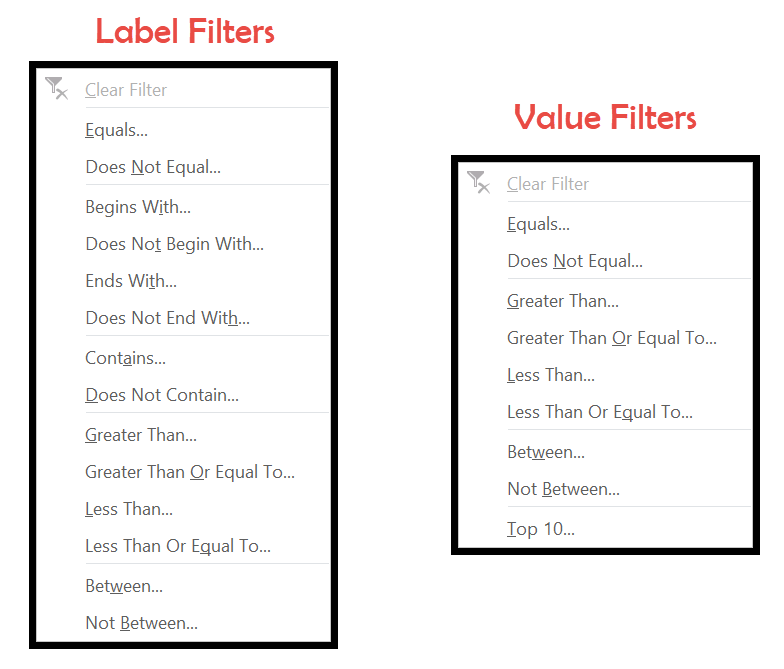
- Gelijk aan: U kunt uw gegevens filteren op basis van de waarde met exacte match. Het is net als exacte match om waarden te filteren.
- Is niet gelijk: Het filtert alle waarden eruit die niet de waarden bevatten die u noemt. Dit is precies het tegenovergestelde van de vorige optie.
- Begint met: Hiermee worden de gegevens gefilterd, beginnend met de specifieke tekst die u vermeldt.
- Begint niet met: Hiermee kunt u gegevens eruit filteren die niet beginnen met de specifieke tekst die u vermeldt.
- Eindigt met: Zoals de naam al doet vermoeden, filtert het gegevens die eindigen met specifieke tekst.
- Eindigt niet met: Dit is precies het tegenovergestelde van “Eindigt met”. Hiermee worden alle gegevens gefilterd die niet eindigen op de genoemde tekenreeks.
- Bevat: Dit helpt u nu gegevens te filteren die specifieke tekst/woorden in het midden, begin of einde bevatten.
- Bevat niet: Hiermee kunt u gegevens filteren die geen specifieke tekst/woord bevatten.
- Groter dan: Dit is een waardefilter dat alle gegevens filtert die groter zijn dan de waarde die u vermeldt.
- Groter dan of gelijk aan: Dit is een waardefilter dat alle gegevens filtert die groter zijn dan of gelijk zijn aan de waarde die u vermeldt.
- Minder dan: Dit is een waardefilter dat alle gegevens filtert op minder dan de waarde die u vermeldt.
- Kleiner dan of gelijk aan: Dit is een waardefilter dat alle gegevens filtert die kleiner zijn dan of gelijk zijn aan de waarde die u vermeldt.
- Tussen: Deze optie is handig als u een filter tussen bereiken wilt toepassen . U filtert bijvoorbeeld bedrijfstakken met kostprijzen tussen de 100 en 150.
- Niet tussen: Dit is handig als u een filter wilt toepassen op bepaalde specifieke waarden.
- Top 10: Wanneer u de top 10 of laagste 10 waarden in uw pivot moet filteren, heeft u dit filter nodig. Hierdoor wordt alleen het aantal door u gekozen waarden weergegeven die aan uw criteria voldoen.
Het rapportfilter gebruiken
Rapportfilters zijn geweldig als u gegevens moet filteren op basis van twee of meer criteria. Om een kolom toe te voegen aan rapportfilters.
- Klik eerst ergens in de draaitabel en schakel de optie Veldlijst in.
- Selecteer nu de kolom die u aan de rapportfilters wilt toevoegen. Hier voegen we industrie toe.
- Sleep/voeg hier de kolom Industrie toe aan de filters in de draaitabelvelden.
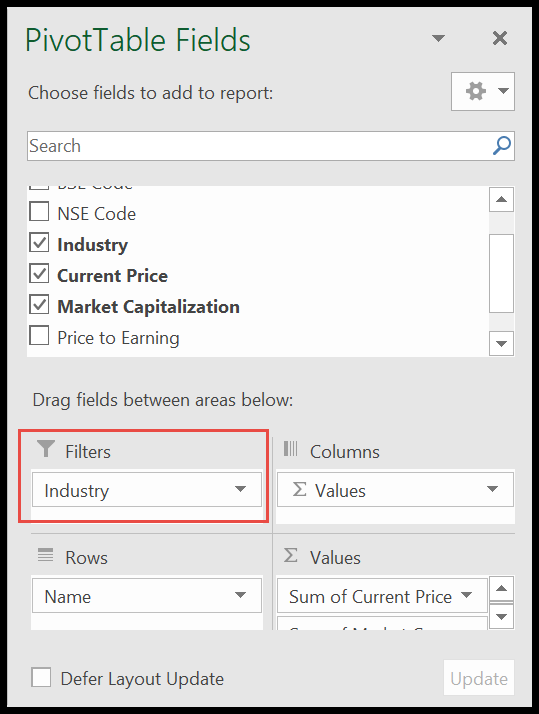
- De draaitabel ziet er nu zo uit.
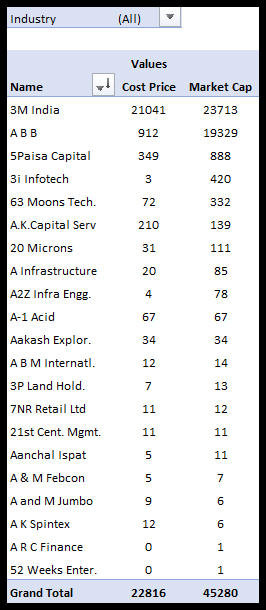
- Klik daarna op het kleine vervolgkeuzemenu naast de branche.
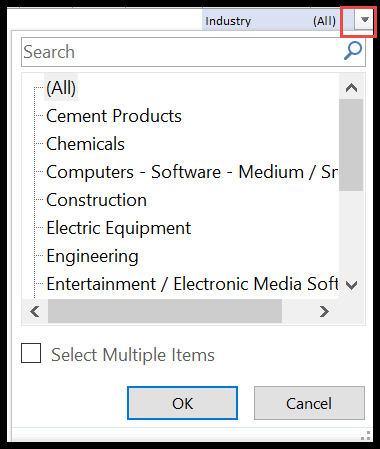
- Hier krijgt u een lijst met sectoren in uw gegevens.
- Om nu meerdere te selecteren, vinkt u het vakje onderaan “Meerdere selecteren” aan.
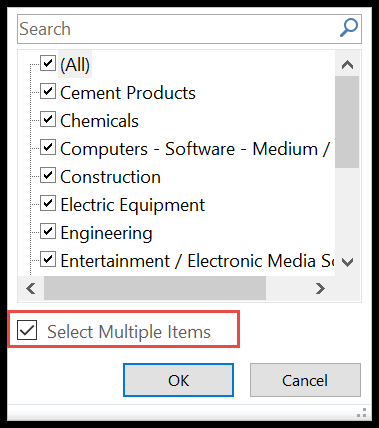
- Als u uiteindelijk een lange lijst heeft, kunt u eenvoudigweg in het zoekvak typen. Hier typen we “Med” en alle industrieën met de tekst “Med” worden eruit gefilterd.
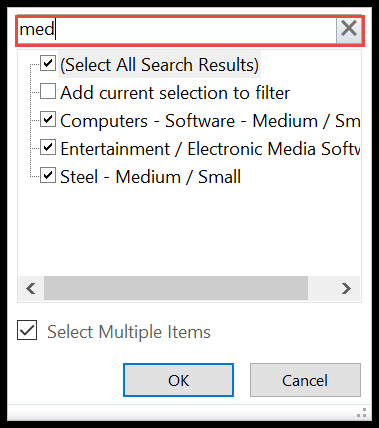
- Hier kunt u de sectoren die u wilt filteren deselecteren of selecteren.
Zoekbalk
Het zoekvak is het eenvoudigste en handigste filter.
- Klik eerst in het zoekvak.
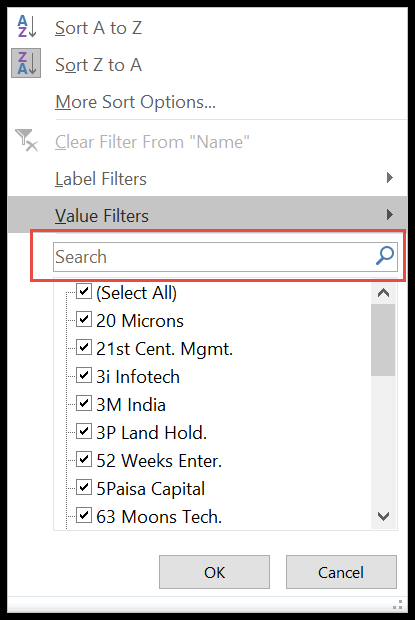
- Begin hier met het typen van tekst om de gegevens te filteren.
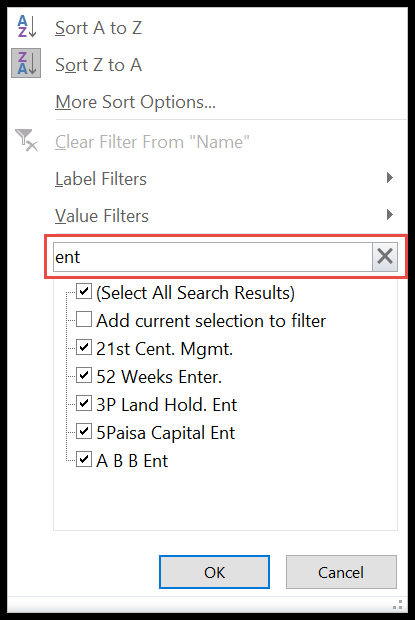
- Daarna zul je zien dat de gegevens worden gefilterd door de tekst “ENT”. Hier zult u merken dat alle items met “ENT” hieronder worden vermeld.
- Schakel de items uit die u niet nodig heeft.
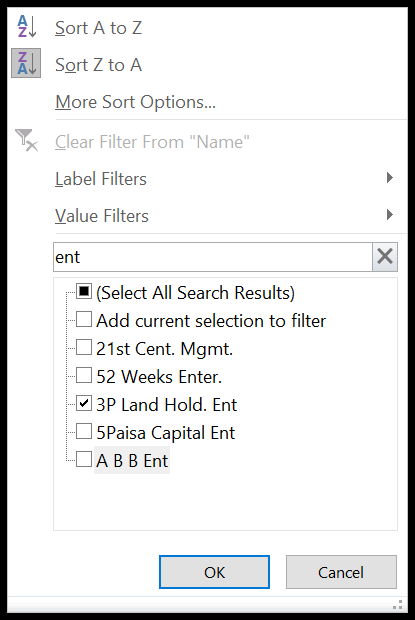
- Druk op OK.
Filter uit een rij of kolom wissen
Methode 1
- Klik op de rij/kolom waarop u het filter hebt toegepast en klik met de rechtermuisknop.
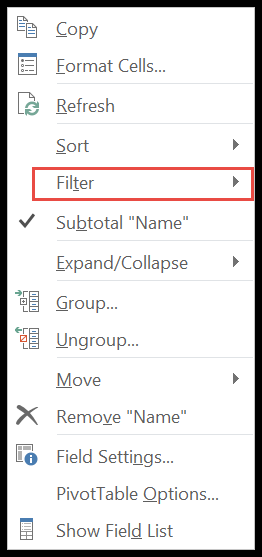
- Zoek hier naar de optie “Filter” en klik om de optie “Naamfilter wissen” te krijgen.
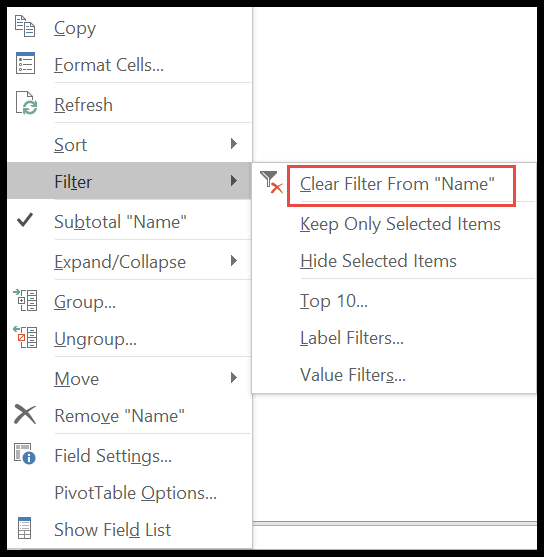
Methode 2
- Een andere manier om dit te doen is door eenvoudigweg op de pijl naast de kolom ‘Naam’ te klikken.
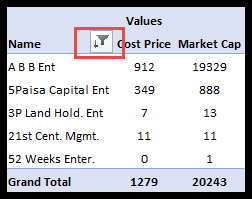
- Klik nu op “Naamfilters wissen”.
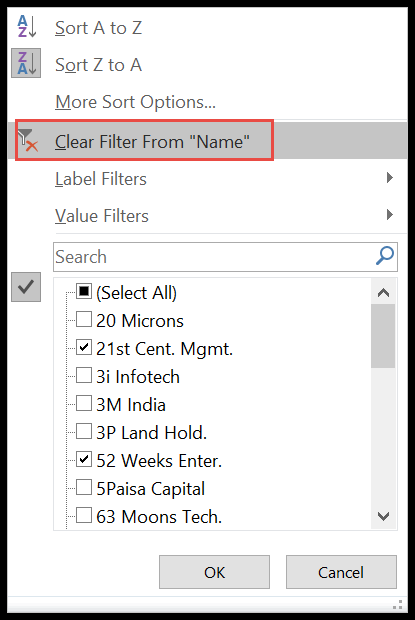
Wis alle filters
Als u alle filters wilt wissen, ongeacht kolommen en rijen, volgt u de onderstaande stappen.
- Om te beginnen klikt u op de draaitabel om het analysetabblad te activeren.
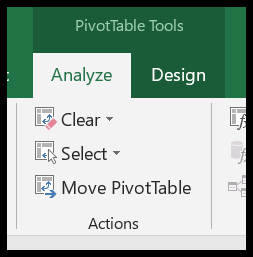
- Klik nu op het kleine pijltje naar beneden naast verwijderen.
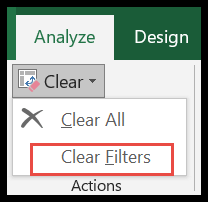
- Klik ten slotte op ‘Filters wissen’. Hiermee worden alle filters gewist die op de draaitabel zijn toegepast (met andere woorden, de filters worden opnieuw ingesteld).